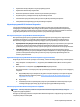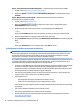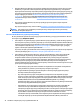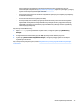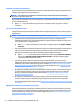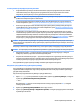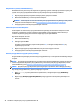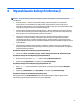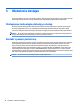Getting started
Odzyskiwanie za pomocą nośnika HP Recovery.
Nośnika HP Recovery można użyć do odzyskania oryginalnego systemu. Z metody tej można skorzystać, jeśli
system nie ma partycji odzyskiwania HP Recovery lub jeśli dysk twardy nie działa prawidłowo.
1. Wykonaj kopię zapasową wszystkich osobistych plików, jeśli jest to możliwe.
2. Włóż nośnik HP Recovery i uruchom ponownie komputer.
UWAGA: Jeżeli komputer nie uruchomi automatycznie programu HP Recovery Manager, należy zmienić
kolejność rozruchu komputera. Zobacz Zmiana kolejności rozruchu komputera na stronie 36.
3. Postępuj zgodnie z instrukcjami wyświetlanymi na ekranie.
Zmiana kolejności rozruchu komputera
Jeśli komputer nie uruchamia się w programie HP Recovery Manager, można zmienić kolejność rozruchu
komputera, czyli kolejność na liście urządzeń w systemie BIOS, na której komputer szuka informacji o
rozruchu. Na pierwszej pozycji można ustawić napęd optyczny lub dysk USB Flash.
Aby zmienić kolejność rozruchu:
1. Włóż nośnik HP Recovery.
2. Dostęp do systemu BIOS:
Ponownie uruchom komputer, szybko naciśnij klawisz esc, a następnie naciśnij klawisz f9, aby
wyświetlić opcje rozruchu.
3. Wybierz napęd optyczny lub dysk USB Flash, który ma zostać użyty do rozruchu.
4. Postępuj zgodnie z instrukcjami wyświetlanymi na ekranie.
Usuwanie partycji HP Recovery (tylko wybrane produkty)
Program HP Recovery Manager pozwala usunąć partycję HP Recovery w celu uzyskania dodatkowego miejsca
na dysku.
WAŻNE: Po usunięciu partycji HP Recovery nie będzie można wykonać Odzyskiwania systemu ani utworzyć
nośnika odzyskiwania danych HP z partycji HP Recovery. Przed usunięciem partycję odzyskiwania, utwórz
nośnik HP Recovery; patrz Tworzenie nośnika HP Recovery (tylko wybrane produkty) na stronie 32.
UWAGA: Opcja Usuń partycję odzyskiwania jest dostępna tylko w produktach, które obsługują tę funkcję.
Aby usunąć partycję HP Recovery, wykonaj następujące czynności:
1. Wpisz recovery w polu wyszukiwania na pasku zadań, a następnie wybierz opcję HP Recovery
Manager
.
2. Wybierz opcję Usuń partycję do odzyskiwania i postępuj zgodnie z instrukcjami wyświetlanymi na
ekranie.
36 Rozdział 3 Rozpoczęcie pracy w systemie Windows 10